双敏主板电脑跟同价位的主板相比较,经济实惠,性价比高,运行较为稳定。而且采用全固态电容,在使用时维持在33度。3D性能,集成显示性能强大,质量有一定保障。那双敏主板电脑怎么用U盘重装win10系统呢?假如你想知道的话,可以跟着教程一起学习。

准备工作
1.提前制作启动U盘,详细教程可见:韩博士U盘启动盘制作图文教程
2.查询电脑U盘启动盘快捷键(点击链接进行查询)
具体步骤
1.将韩博士U盘启动盘插入电脑后重启/开机。等电脑出现开机画面时不断按下启动热键设置电脑为U盘启动,在弹出的PE菜单选择项界面中选择【1】选项回车进入。

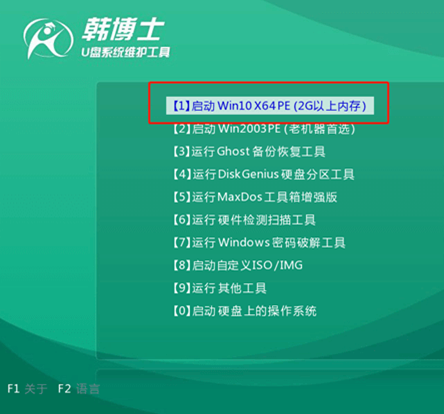
2.直接在韩博士装机工具界面中选择U盘中的win10系统文件进行“安装”。
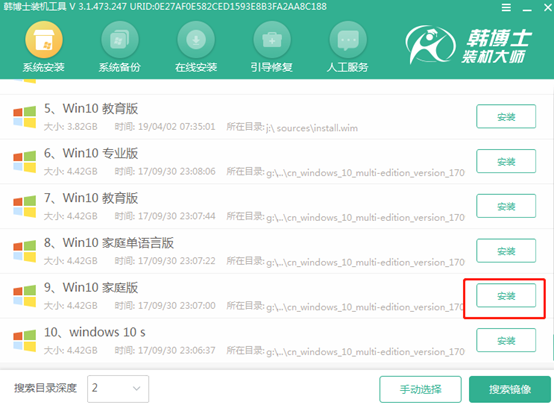
3.选择文件安装位置后“开始安装”系统,韩博士会自动进入安装win10系统状态,全程无需手动操作。
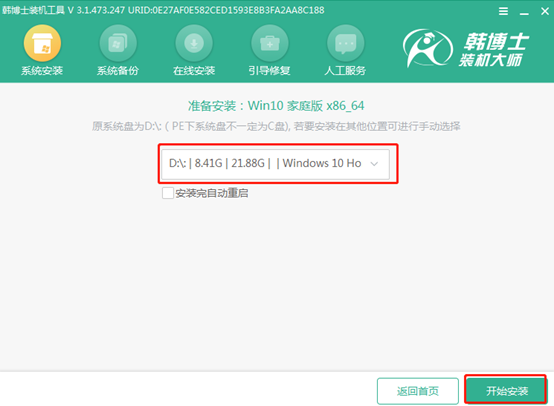
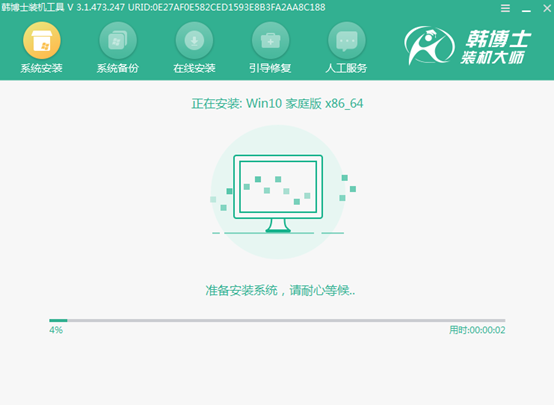
4.拔掉U盘,最后点击“立即重启”电脑。经过多次重启布署安装,电脑进入重装完成的win10桌面。
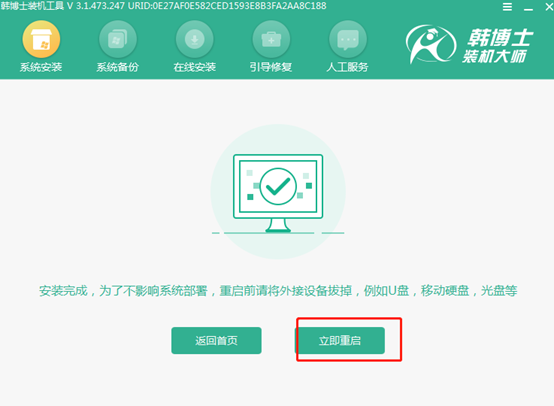
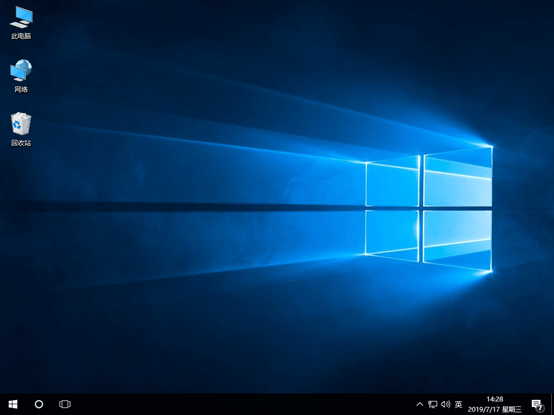
通过以上方法,双敏主板电脑成功用U盘重装win10系统。用U盘重装系统的方法小编就为大家介绍到这里了,希望可以帮助到大家。

